Android'de Dosyaları Yönetme ve Dosya Sistemini Kullanma
Yayınlanan: 2022-01-29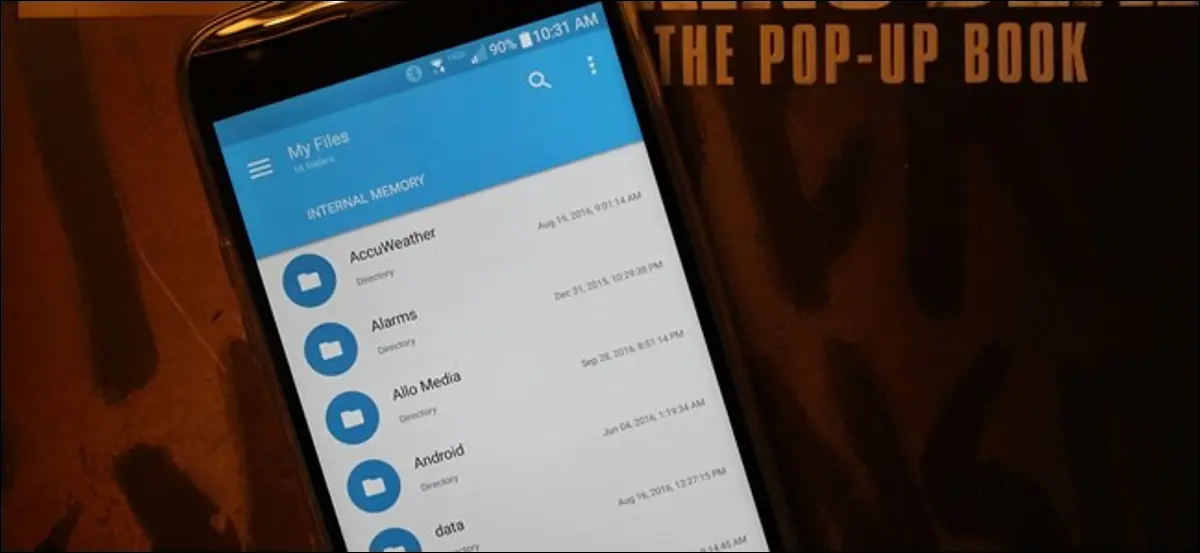
Android'in kullanıcı tarafından görülebilen dosya sistemi, iOS'a göre avantajlarından biridir. Dosyaları istediğiniz herhangi bir uygulamada açarak dosyalarla daha kolay çalışmanıza olanak tanır... nasıl olduğunu bildiğiniz sürece.
Stok Android, varsayılan olarak oldukça sulandırılmış bir dosya yöneticisi içerir. Bazı üreticiler, Android cihazlarda kendi daha güçlü dosya yöneticilerini önceden yükler. Diğer durumlarda, telefonunuzdaki dosyaları gerçekten kazmak için üçüncü taraf bir uygulamaya ihtiyacınız olabilir. İşte bilmeniz gerekenler.
Android'in Yerleşik Dosya Yöneticisine Nasıl Erişilir
Stok Android 6.x (Marshmallow) veya daha yenisine sahip bir cihaz kullanıyorsanız, yerleşik bir dosya yöneticisi vardır… bu sadece Ayarlar'da gizlidir. Ayarlar > Depolama > Diğer'e gidin ve dahili depolama alanınızdaki tüm dosya ve klasörlerin tam listesine sahip olacaksınız. (Bu dosya yöneticisinin daha kolay erişilebilir olmasını tercih ederseniz, Marshmallow Dosya Yöneticisi uygulaması onu ana ekranınıza bir simge olarak ekleyecektir.)
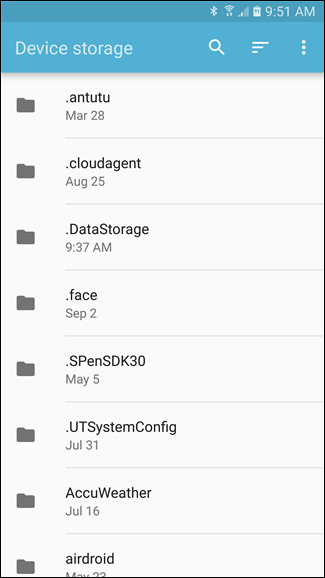
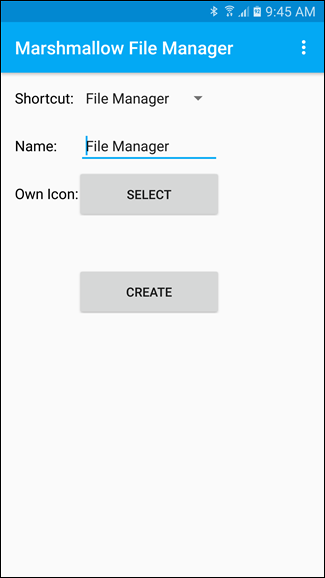
Nougat'ta işler biraz farklı. Dosya yöneticisi "İndirilenler" uygulamasının bir parçasıdır, ancak aslında aynı şeydir. Uygulama çekmecenizdeki "İndirilenler" kısayolundan resimler, videolar, müzik ve indirilenler gibi belirli dosya türlerini görebilirsiniz. Telefonunuzun tam dosya sistemini görmek istiyorsanız, yine de Ayarlar > Depolama > Diğer'e gitmeniz gerekecek. İndirilenler uygulamasını, cihazınızdaki her klasörü ve dosyayı görüntülemenizi sağlayan önceden gizli bir görünümle açar.
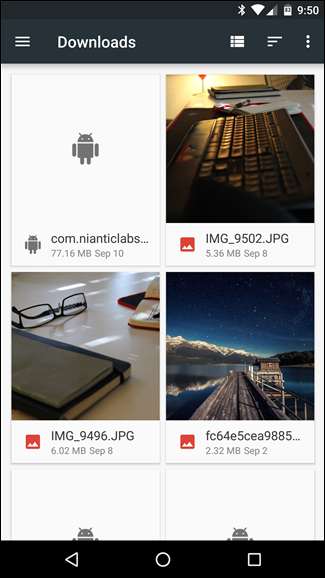
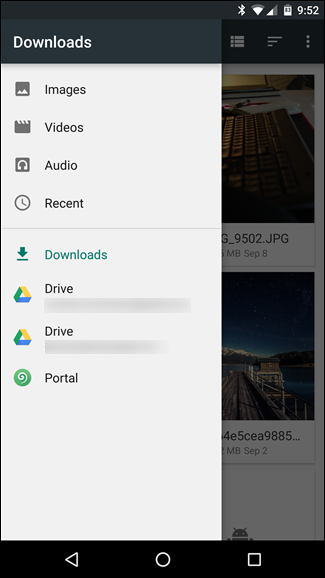
Ama dediğim gibi, Google Play'deki bazı seçeneklerle karşılaştırıldığında oldukça zayıf. Yalnızca dosyalara göz atmak ve belki de bir veya iki şeyi oraya buraya taşımak istiyorsanız, üçüncü taraf herhangi bir şeye ihtiyaç duymadan işi halleder, ki bu güzel. Ancak daha sağlam bir şey arıyorsanız Play Store'a gidin.
Daha Güçlü Dosya Yönetimi İçin Bir Dosya Yöneticisi Uygulaması Kurun
İLGİLİ: Android Cihazınızda Yer Açmanın Beş Yolu
Samsung ve LG gibi üreticiler, genellikle "Dosyalarım" veya "Dosyalar" gibi basit bir adla adlandırılan daha sağlam dosya yöneticileri içerir. Bununla birlikte, kendi dosya yöneticisi uygulamanızı yüklemeniz gerekebilecek iyi bir şans olabilir; cihazınızda bir uygulama bulunmayabilir veya dahil edilen uygulama uygun olmayabilir. Neyse ki, Google Play'de çok sayıda dosya yöneticisi mevcuttur.
Solid Explorer, Play Store'daki en popüler dosya yöneticilerinden biridir ve bulut hesabı erişimi ve iki Katı pencereyi yatay modda (herhangi bir cihazda!) yan yana çalıştırma yeteneği gibi güçlü özelliklerle doludur. Aynı zamanda iyi bir şekilde destekleniyor ve yeni özelliklerle sık güncellemeler alıyor. Solid'i iki hafta denemekte özgürsünüz, ancak bundan sonra kullanmaya devam etmek için 1,99$ ödemeniz gerekecek. Maliyetine değer.
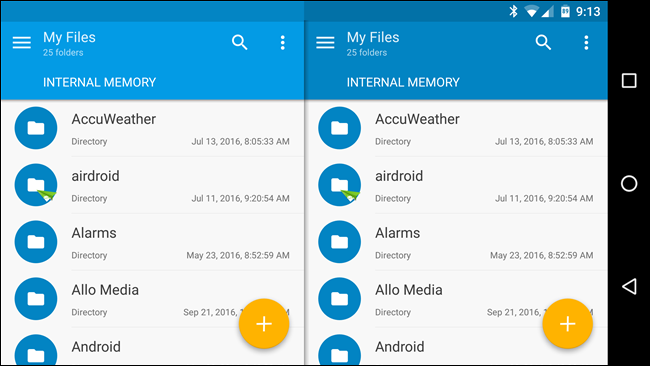
Dosya Sistemi Düzenini Anlama
Android'in dosya sistemi düzeni, PC'nizinkiyle aynı değil. Deposunu şu şekilde böler:
İLGİLİ: Ekstra Depolama için Android'de Yeni Bir SD Kart Nasıl Kurulur
- Cihaz Depolaması : Bu, birlikte çalışacağınız ve erişeceğiniz depolama havuzudur. Buradaki herhangi bir dosyaya erişmek ve değiştirmekte özgürsünüz. Bunu biraz Windows'taki kullanıcı dizininiz veya Linux veya Mac'teki ev dizininiz gibi düşünün. Masaüstü işletim sistemlerinde olduğu gibi, birçok uygulama bazı veri dosyalarını buraya atar; parolalar ve oturum açma kimlik bilgileri gibi hassas veriler değil, indirilen dosyalar ve diğer önbellek öğeleri.
- Taşınabilir SD Kart : Birçok Android cihazında ayrıca SD kart yuvaları bulunur. SD kartı bilgisayarınıza veya başka bir cihaza takabilir, üzerine dosya yükleyebilir ve ardından cihazınıza takabilirsiniz (dahili depolama olarak değil, taşınabilir depolama olarak biçimlendirilmiş olması şartıyla). Bir Marshmallow cihazı kullanıyorsanız ve SD kartınızı dahili depolama olarak kullanmak üzere biçimlendirdiyseniz, dosya yöneticinizde ayrı olarak görünmez, bunun yerine cihaz depolamanızın bir parçası olur.
- Cihaz Kökü : Android cihazınız ayrıca işletim sistemi dosyalarının, yüklü uygulamaların ve hassas uygulama verilerinin depolandığı özel bir sistem dosya sistemine sahiptir. Çoğu dosya yöneticisi uygulaması, kök erişiminiz ve bunu kullanabilecek bir dosya yöneticisiniz yoksa, güvenlik nedenleriyle bu dosya sistemini değiştiremez. Yine de muhtemelen bunu yapmanıza gerek yok.
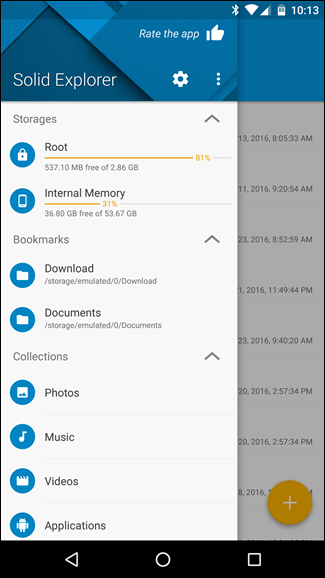
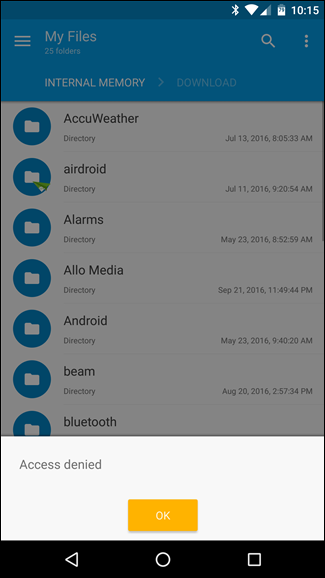

Cihazınızın depolama alanı, Android tarafından oluşturulan bir dizi klasörü içerecektir. Bunlardan bazıları, uygulamalar tarafından önbellek dosyaları için oluşturulur ve kullanılır, bu nedenle bunlarla uğraşmamalı veya bunları kaldırmamalısınız. Ancak burada depolanan gereksiz dosyaları kaldırarak yer açabilirsiniz.
Diğerleri ise kişisel dosyalarınızı depolamak için tasarlanmıştır ve gerektiğinde bu dosyalardaki dosyaları değiştirmekten veya silmekten çekinmemelisiniz. Bunlar şunları içerir:
- DCIM : Çektiğiniz fotoğraflar, diğer dijital kameralarda olduğu gibi bu klasöre kaydedilir. Galeri ve Fotoğraflar gibi uygulamalar burada bulunan fotoğrafları görüntüler, ancak bu, temeldeki görüntü dosyalarının gerçekte depolandığı yerdir.
- İndir : İndirdiğiniz dosyalar buraya kaydedilir, ancak bunları başka bir yere taşımakta veya tamamen silmekte özgürsünüz. Bu dosyaları İndirilenler uygulamasında da görüntüleyebilirsiniz.
- Filmler, Müzik, Resimler, Zil Sesleri, Video : Bunlar, kişisel medya dosyalarınızın saklanması için tasarlanmış klasörlerdir. Cihazınızı bir bilgisayara bağladığınızda, Android cihazınıza kopyalamak istediğiniz herhangi bir müzik, video veya diğer dosyaları koyabileceğiniz açık bir yer sağlarlar.
Bu klasörlere herhangi bir dosya yöneticisinden göz atabilirsiniz. Bir dosyaya tek bir dokunuş, o dosya türünü desteklediklerini iddia eden yüklü uygulamaların bir listesini getirecektir. Dosyalarla, bilgisayarınızdaki gibi uygulamalarda açarak doğrudan çalışabilirsiniz.
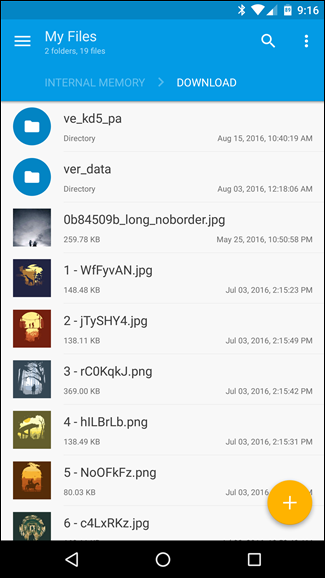
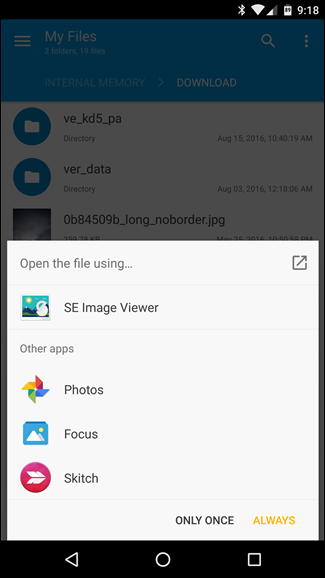
Bir PC'ye veya PC'den Dosyalar Nasıl Kopyalanır
İLGİLİ: Android USB Bağlantıları Açıklaması: MTP, PTP ve USB Yığın Depolama
Bir PC'ye veya PC'den dosya kopyalama işlemi kolaydır. Uygun USB kablosunu kullanarak Android cihazınızı bir dizüstü veya masaüstü bilgisayara bağlamanız yeterlidir; şarj için cihazınızla birlikte verilen kablo çalışacaktır. Android cihazı varsayılan MTP modundayken (PTP de mevcuttur ve USB yığın depolama daha eski cihazlarda mevcut olabilir), Windows veya Linux dosya yöneticisi pencerenizde standart bir cihaz olarak görünecektir. (Değilse, “Yalnızca Şarj Ediliyor” bildirimine dokunmanız ve MTP olarak değiştirmeniz gerekebilir.) Ardından PC'nizde, Android cihazınızın dahili deposundaki dosyaları ileri geri hareket ettirerek görüntüleyebilir ve yönetebilirsiniz. nasıl isterseniz.
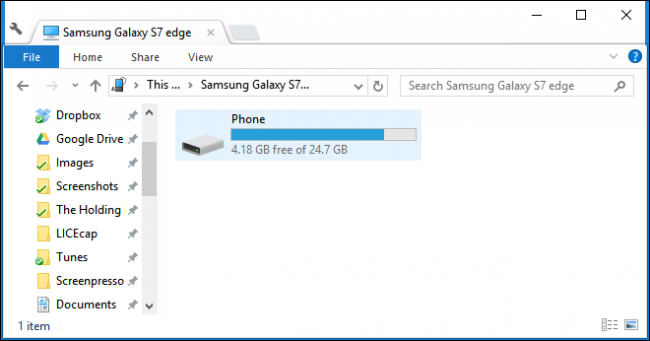
Mac'ler MTP desteği içermez, bu nedenle Mac'inize Android Dosya Aktarımı uygulamasını yüklemek ve cihazınızı bağladığınızda dosyaları ileri geri aktarmak için kullanmak isteyeceksiniz. Mac'inize bir Android cihazı bağladığınızda uygulama otomatik olarak açılır.
Bir SD kartınız varsa, SD kartını Android cihazınızdan çıkarabilir ve dosyalara yeniden erişmek için bilgisayarınızdaki bir SD kart yuvasına takabilirsiniz. İç kullanım. İkincisi, kullanılmak üzere biçimlendirildiği cihaz dışında hiçbir cihazda çalışmayacaktır.
Kablosuz dosya aktarımları için AirDroid'i seviyoruz. Yalnızca bir web tarayıcısı ile Wi-Fi üzerinden Android cihazınıza bağlanmanıza, dosyaları kabloya gerek duymadan ileri geri taşımanıza olanak tanır. Muhtemelen biraz daha yavaş olacaktır, ancak dışarıdaysanız ve uygun USB kablosunu getirmediyseniz hayat kurtarıcı olabilir. Android'den PC'nize dosya aktarmak için Portal ayrıca hızlı ve kolay bir çözümdür.
Basit görevler için bir dosya yöneticisi gerçekten gerekli bile değildir. İndirdiğiniz dosyalar doğrudan İndirilenler uygulamasında kullanılabilir. Çektiğiniz fotoğraflar, Fotoğraflar veya Galeri uygulamalarında görünür. Cihazınıza kopyaladığınız müzik, video ve resimler gibi medya dosyaları bile “Medya sunucusu” adı verilen bir işlem tarafından otomatik olarak dizine alınır. Bu işlem, medya oynatıcıların ve diğer uygulamaların kullanabileceği bir medya dosyaları kitaplığı oluşturarak, dahili depolama veya SD kartınızı medya dosyaları için tarar ve konumlarını not eder. Ancak, kullanıcı tarafından görülebilen bir dosya sistemi mutlaka herkes için olmasa da, onu isteyenler için hala oradadır.
